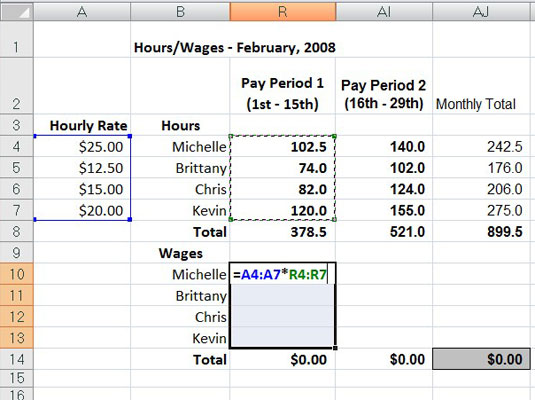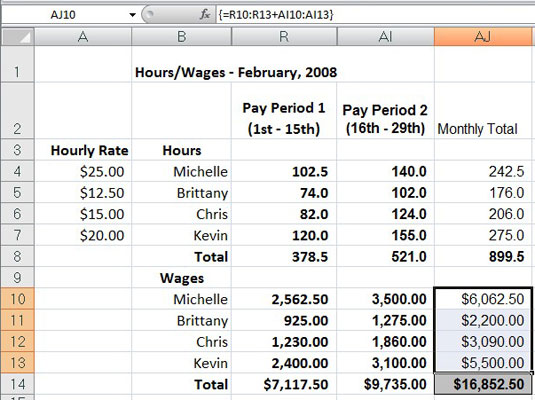Husk, at en matrixformel er en speciel formel, der fungerer på en række værdier. Når du bygger en matrixformel i et regneark, bruger du Ctrl+Shift+Enter-tastaturgenvejen til at indsætte en matrixformel i matrixområdet.
For at få en idé om, hvordan du bygger og bruger matrixformler i et regneark, skal du overveje eksemplet nedenfor. Dette arbejdsark er designet til at beregne lønnen hver anden uge for hver medarbejder. Det vil den gøre ved at gange hver medarbejders timepris med antallet af arbejdstimer i hver lønperiode. I stedet for at oprette følgende formel i celle R10, som du skal kopiere ned i cellerne R11 til R13:
=A4*R4
Du kan oprette følgende matrixformel i matrixområdet:
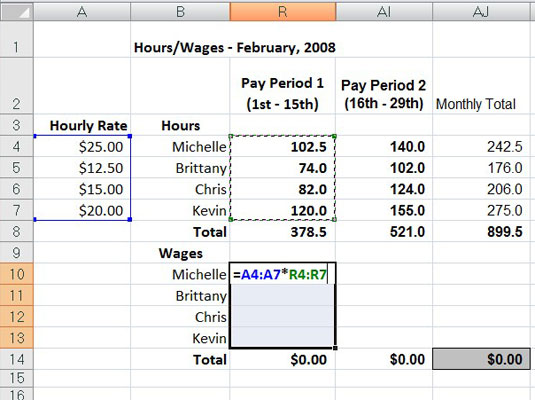
Opbygning af en matrixformel til at beregne timeløn for den første lønperiode.
={A4:A7*R4:R7}
Denne matrixformel multiplicerer hver af timepriserne i 4 x 1-arrayet i intervallet A4:A7 med hver af de arbejdede timer i 4 x 1-arrayet i intervallet R4:R7. Den samme formel indtastes i alle celler i matrixområdet (R10:R13), så snart du udfylder formlen i den aktive celle R10. For at se, hvordan dette gøres, skal du følge de nødvendige trin for at bygge denne matrixformel:
Gør celle R10 til den aktive celle, og vælg derefter matrixområdet R10:R13 og skriv = (lighedstegn) for at starte matrixformlen.
Du starter altid en matrixformel ved at vælge den celle eller celleområdet, hvor resultaterne skal vises. Bemærk, at matrixformler, ligesom standardformler, begynder med lighedstegnet.
Vælg intervallet A4:A7, der indeholder timeprisen for hver medarbejder, skriv en * (stjerne for multiplikation), og vælg derefter intervallet R4:R7, der indeholder det samlede antal arbejdstimer i den første lønperiode.
Tryk på Ctrl+Shift+Enter for at indsætte en matrixformel i matrixområdet.
Excel indsætter klammer omkring formlen og kopierer matrixformlen {=A4:A7*R4:R7} ind i hver af cellerne i matrixområdet R10:R13.
Når du indtaster en matrixformel, skal du huske at trykke Ctrl+Shift+Enter i stedet for kun Enter-tasten, fordi denne tastekombination fortæller Excel, at du bygger en matrixformel, så programmet omslutter formlen i klammer og kopierer den til hver celle i matrixområdet.
Figuren nedenfor viser dig løntabellen for februar efter at have udfyldt alle matrixformlerne i tre intervaller: R10:R13, AI10:AI13 og AJ10:AJ13. I det andet celleområde, AI10:AI13, blev følgende matrixformel indtastet for at beregne timelønnen for den anden lønperiode i februar:
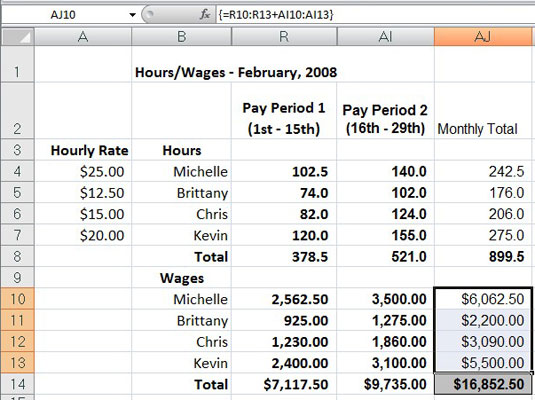
Timelønsregneark efter indtastning af alle tre matrixformler.
{=A4:A7*AI4:AI7}
Følgende matrixformel blev indtastet i det tredje celleområde, AJ10:AJ13, for at beregne den samlede løn udbetalt til hver medarbejder i februar 2003:
{=R10:R13+AI10:AI13}
Når du indtaster en matrixformel, skal formlen producere en matrix med samme dimensioner som det matrixområde, du valgte. Hvis den resulterende matrix, der returneres af formlen, er mindre end matrixområdet, udvider Excel den resulterende matrix for at udfylde området. Hvis den resulterende matrix er større end matrixområdet, viser Excel ikke alle resultaterne. Når resultaterne udvides i et matrixområde, tager Excel hensyn til dimensionerne af alle de matrixer, der bruges i operationens argumenter. Hvert argument skal have det samme antal rækker som arrayet med flest rækker og det samme antal kolonner som arrayet med flest kolonner.